groovyPost
Wenn Sie die mit Ihrem iPhone gelieferten Klingeltöne satt haben und etwas Neues möchten, können Sie benutzerdefinierte Klingeltöne erstellen. Der einfachste Weg, dies zu tun, ist direkt von Ihrem iPhone. Sie können jedoch immer noch alte Schule gehen und neue Klingeltöne auf Ihrem Mac oder PC erstellen. Hier ist, wie es zu erledigen.
Erstellen von Klingeltönen auf dem iPhone
Wenn Sie ein iPhone haben, haben Sie kostenlosen Zugriff auf die GarageBand-App für iOS. Besser noch, Sie müssen kein GarageBand-Experte sein, um benutzerdefinierte Klingeltöne zu erstellen.
GarageBand installieren, Song suchen
Wenn Sie GarageBand nicht auf Ihrem iPhone haben:
- Laden Sie GarageBand aus dem App Store herunter, falls Sie dies noch nicht getan haben.
- Tippen Sie in der GarageBand-Hauptanwendung auf Weiter, und fahren Sie dann erneut fort, wenn Sie die App zum ersten Mal verwenden.
- Wählen Sie Zulassen, um GarageBand-Benachrichtigungen zu genehmigen.
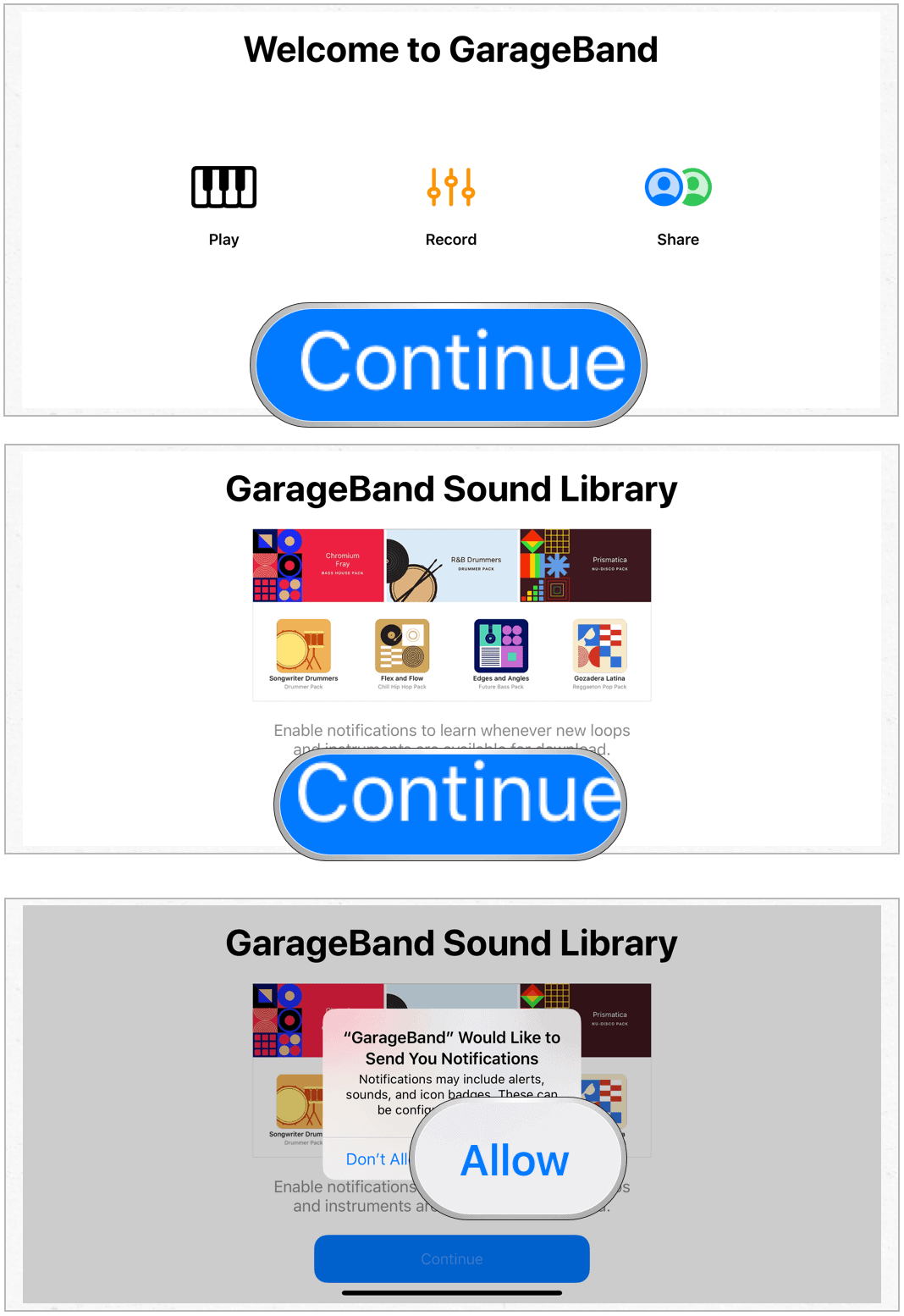
Sobald GarageBand installiert wurde:
- Tippen Sie oben in der App auf Tracks.
- Wählen Sie Audio Recorder, indem Sie nach rechts wischen.
- Wählen Sie die Multitrack-Taste oben links. Es ist der dritte in der Serie.
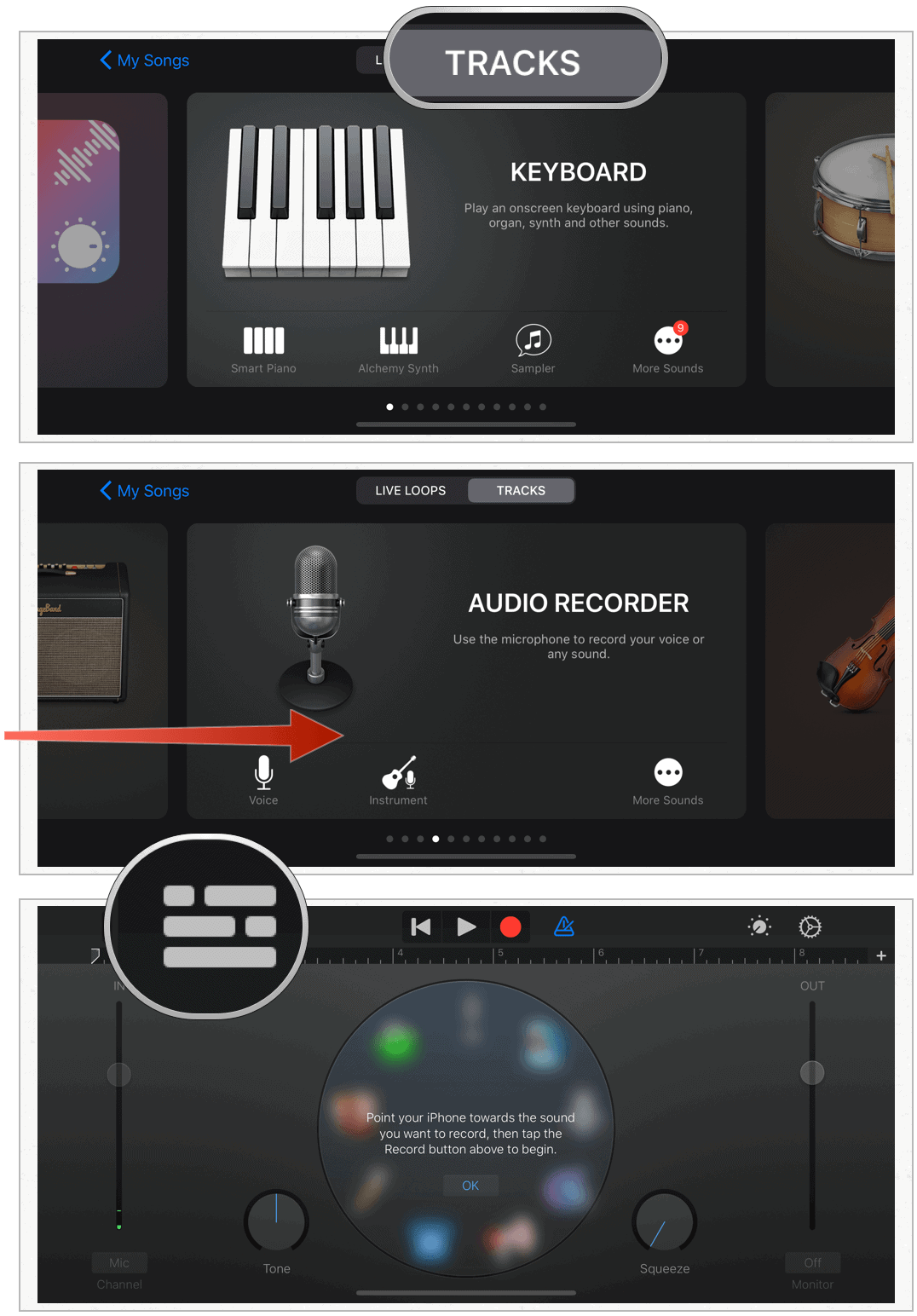
Weiter:
- Wählen Sie die Looper-Taste oben rechts. Es ist der vorletzte.
- Tippen Sie auf Musik aus dem Popup.
- Wählen Sie den Song, den Sie für Ihren Klingelton verwenden möchten. Sie können Alben, Interpreten, Genres, Wiedergabelisten und Titel durchsuchen. Sie können nur heruntergeladene iTunes-Musik verwenden. Aufgrund des Urheberrechts können Sie keine Apple Music-Songs verwenden.
- Ziehen Sie den Song in GarageBand.
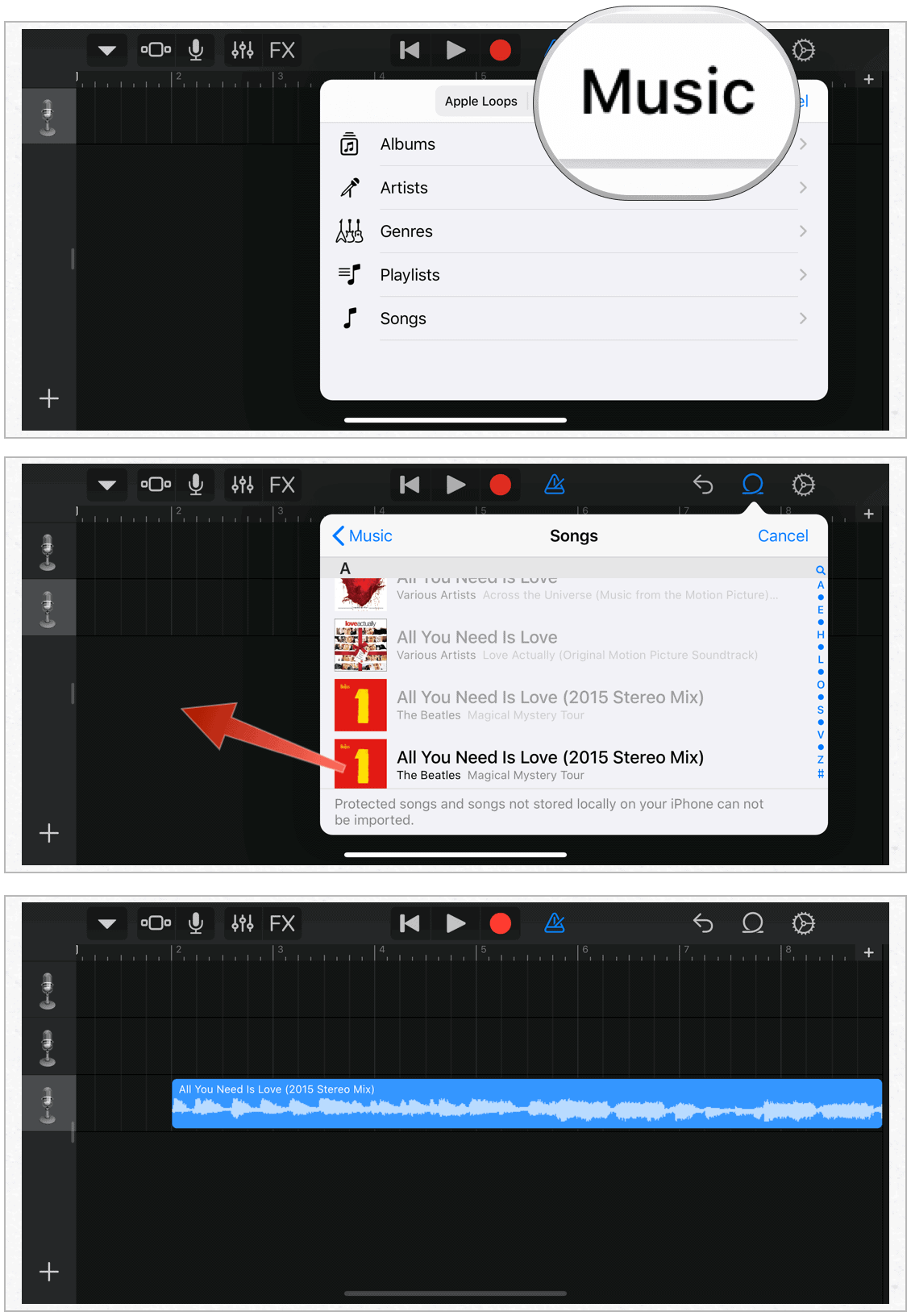
Bearbeiten Sie Ihren Song
Ihr Klingelton sollte nicht länger als 30 Sekunden sein. Höchstwahrscheinlich liegt das von Ihnen ausgewählte Lied weit über dieser Länge. Daher müssen Sie es bearbeiten, indem Sie Ihren Lieblingsteil des Songs auswählen.
- Drücken Sie die Wiedergabetaste oben auf dem Bildschirm und hören Sie sich Ihren Song an.
- Greifen Sie getrennt beide Enden des Songs und drücken Sie sie nach innen, so dass nur Ihr Lieblingsteil des Songs übrig bleibt.
- Drücken Sie die Wiedergabetaste erneut, um Ihren Klingelton zu bestätigen.
- Tippen Sie oben links auf die Schaltfläche Meine Songs. Es ist das erste auf der Liste.
- Wähle meine Songs aus.
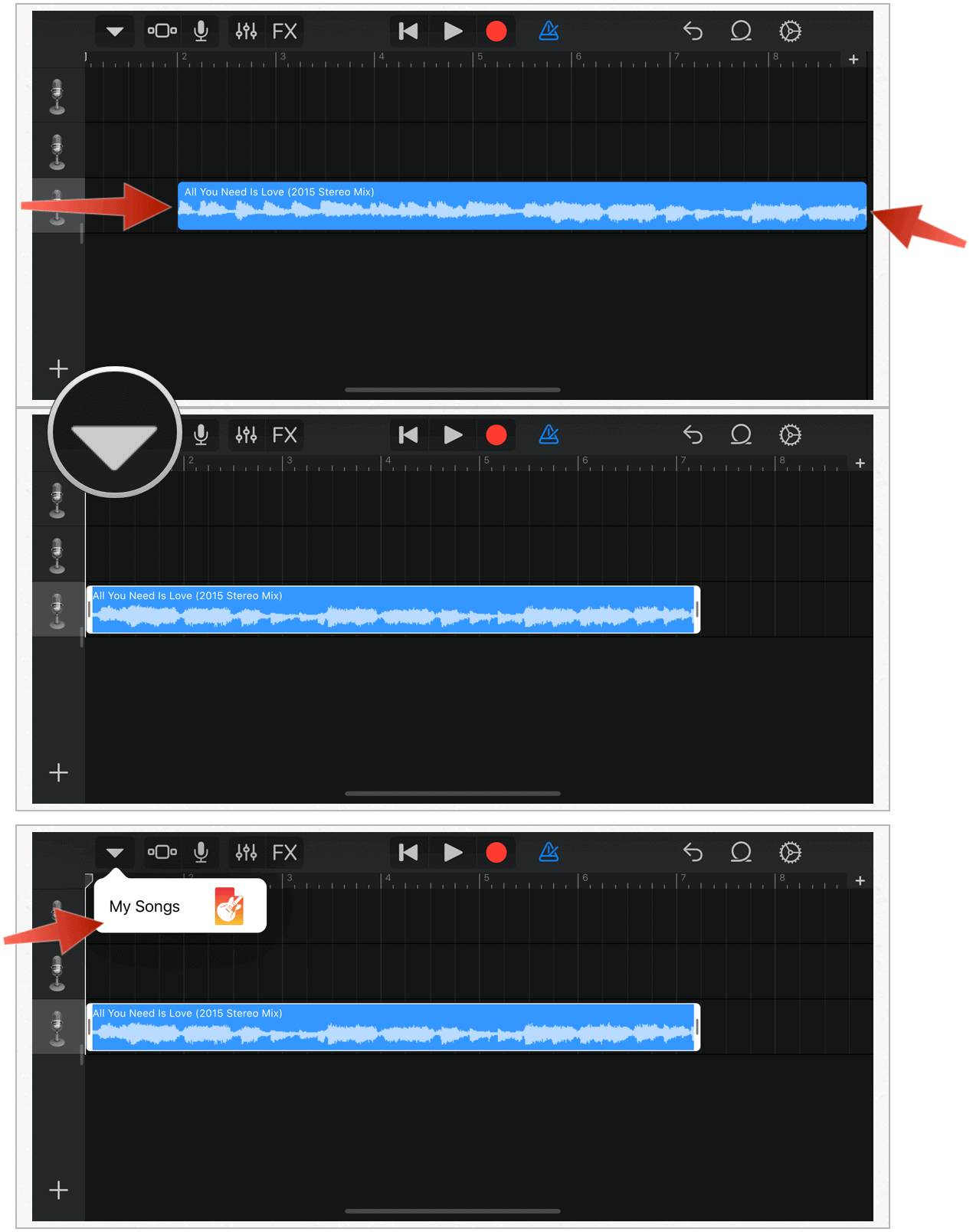
Ändern Sie den Namen, Exportieren Sie die Datei
- Drücken Sie lange auf den Clip, den Sie gerade gespeichert haben.
- Wählen Sie Umbenennen aus dem Menü.
- Geben Sie Ihrem Clip einen Namen.
- Tippen Sie auf Fertig.
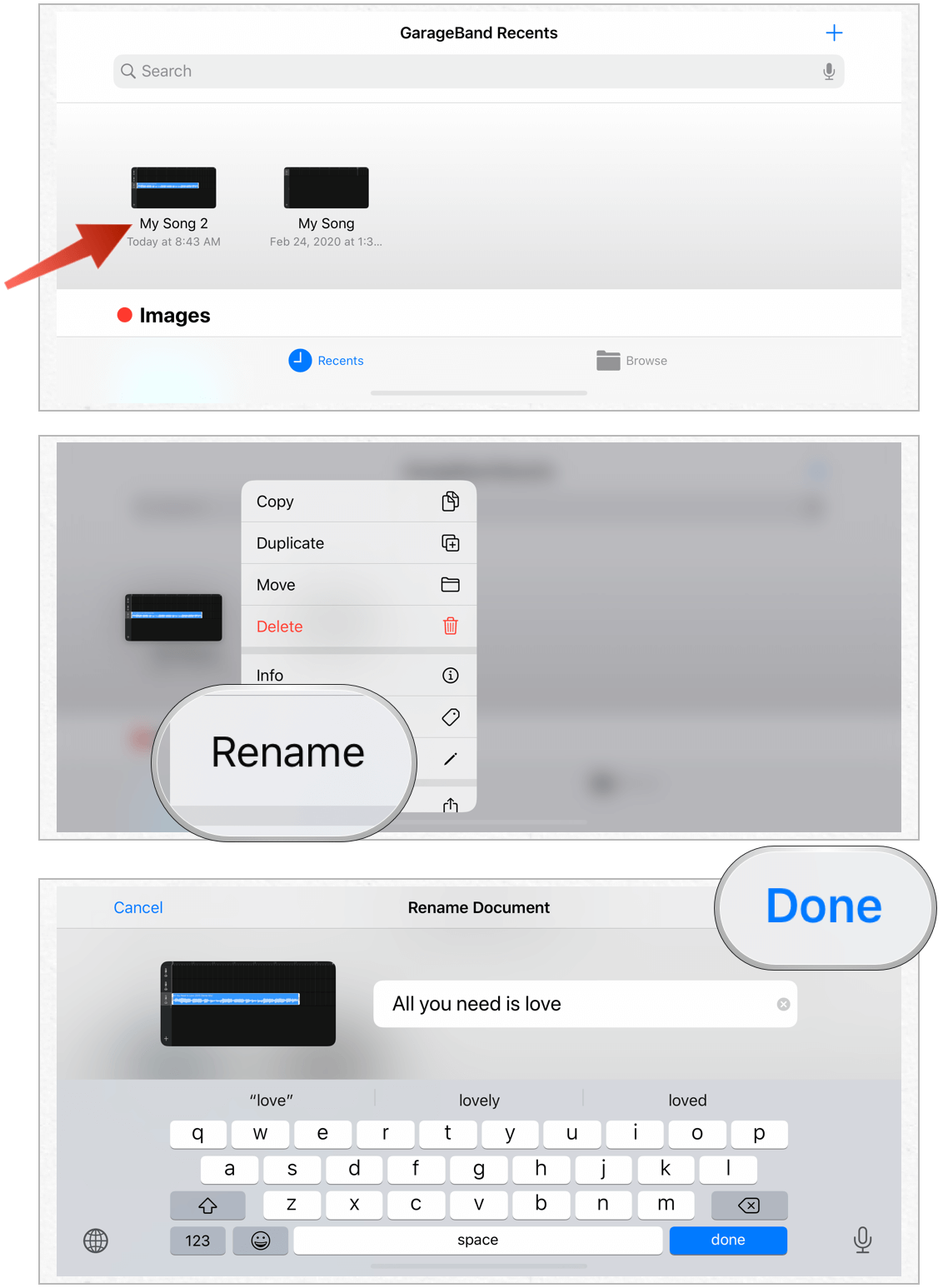
Weiter:
- Drücken Sie den umbenannten Clip erneut lange.
- Wählen Sie Teilen.
- Tippen Sie auf Klingelton.
- Wählen Sie Exportieren.
- Wählen Sie OK im Popup Klingelton erfolgreich exportieren.
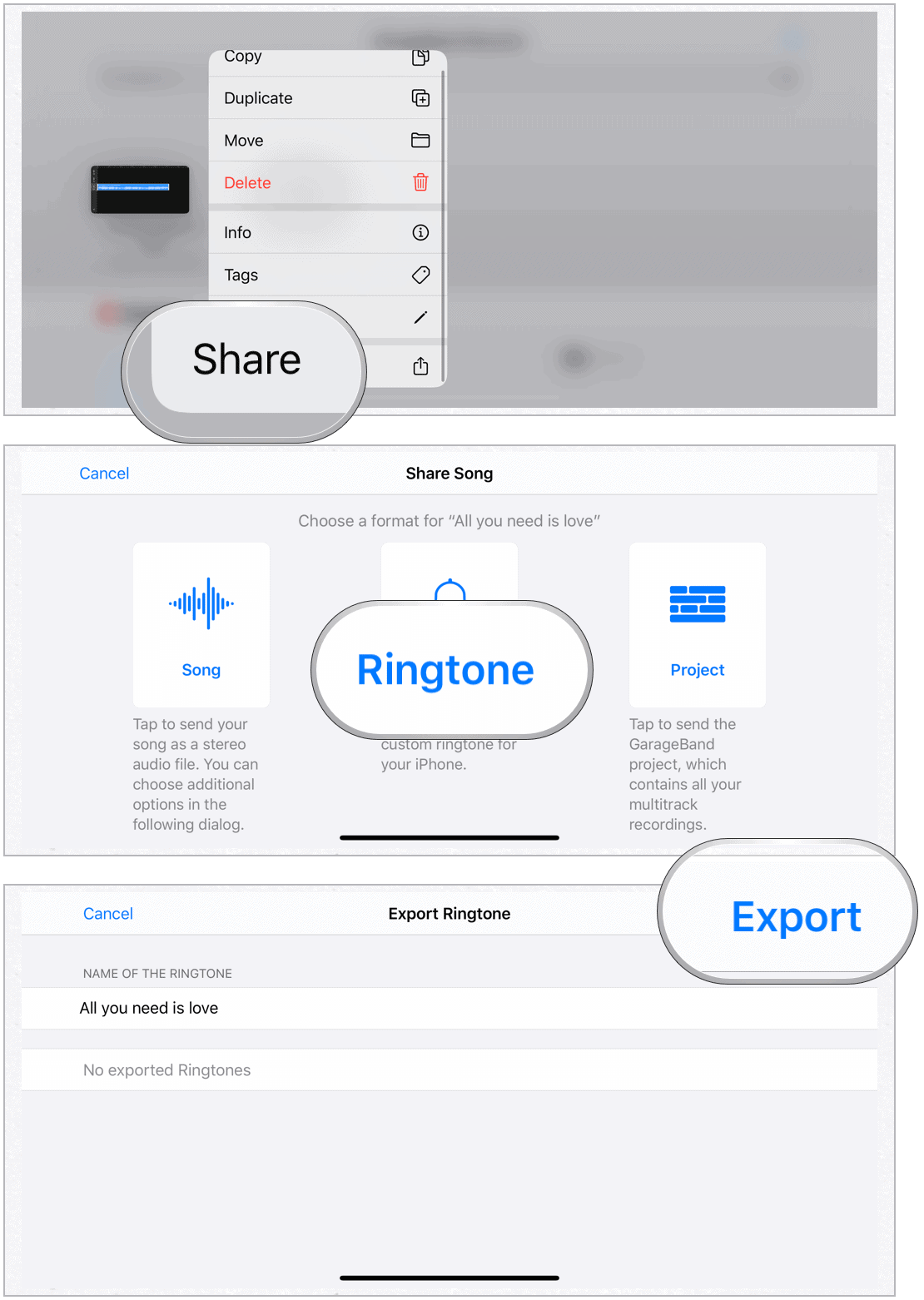
Sie haben mit der GarageBand-App erfolgreich einen Klingelton auf Ihrem iPhone erstellt. Sie können es jetzt als Standardklingelton zuweisen oder für einzelne Kontakte verwenden.
Verwenden Sie Ihren neuen Klingelton
- Wählen Sie die Einstellungen-App auf Ihrem iPhone.
- Tippen Sie auf Sounds & Haptik.
- Wählen Sie Klingelton.
- Wählen Sie unter Klingeltöne Ihren neu erstellten Song als Standardklingelton aus.
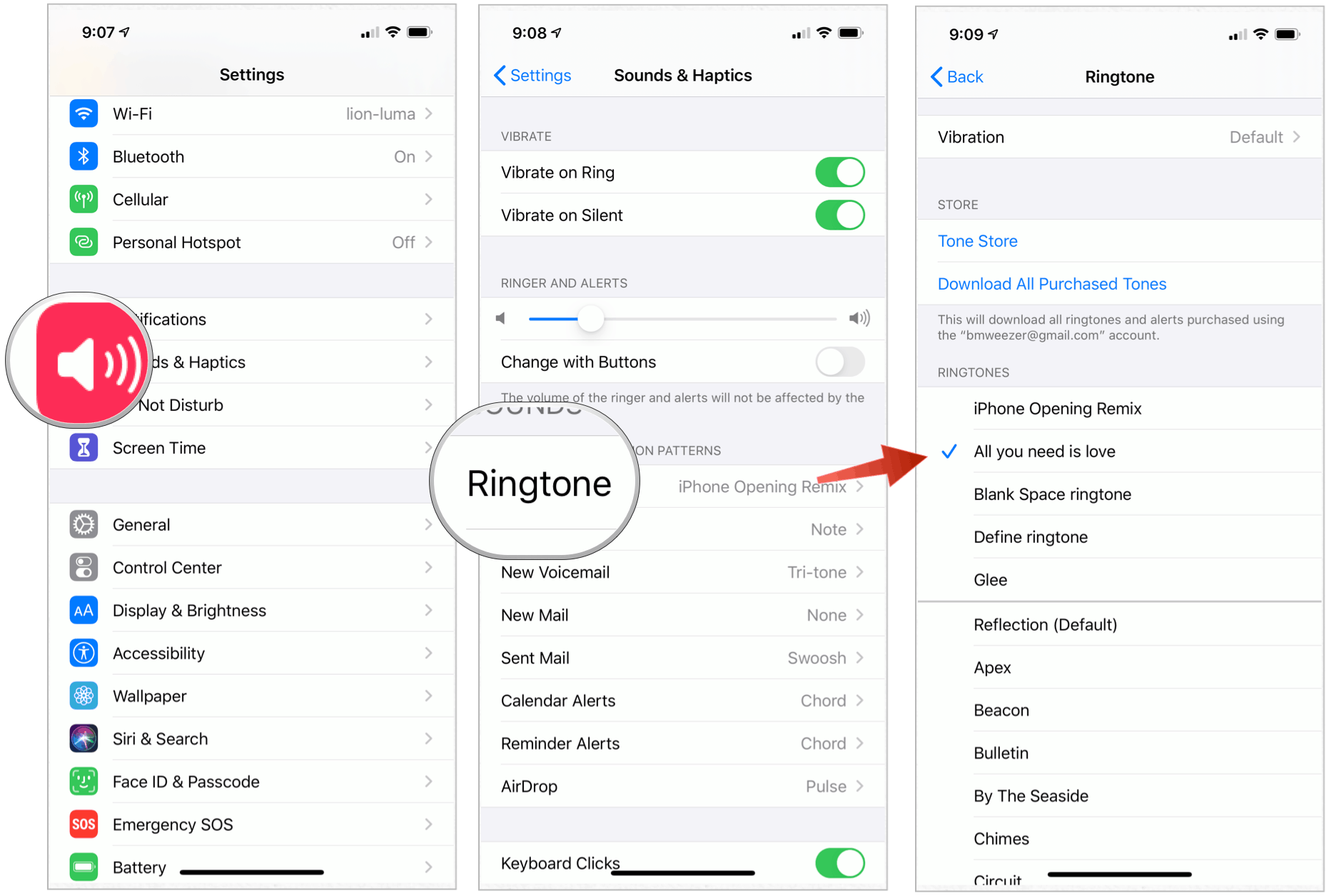
So weisen Sie den Klingelton nur einzelnen Anrufen zu:
- Wählen Sie die Kontakte-App auf dem iPhone-Startbildschirm.
- Wählen Sie Ihren Kontakt aus.
- Tippen Sie oben rechts im Display auf Bearbeiten.
- Wählen Sie Klingelton.
- Wählen Sie Ihren benutzerdefinierten Klingelton.
- Tippen Sie auf Fertig.
- Wählen Sie erneut Fertig.
- Wiederholen Sie die Schritte 1 bis 7, um den Klingelton anderen Personen in Ihrer Kontaktliste zuzuweisen.
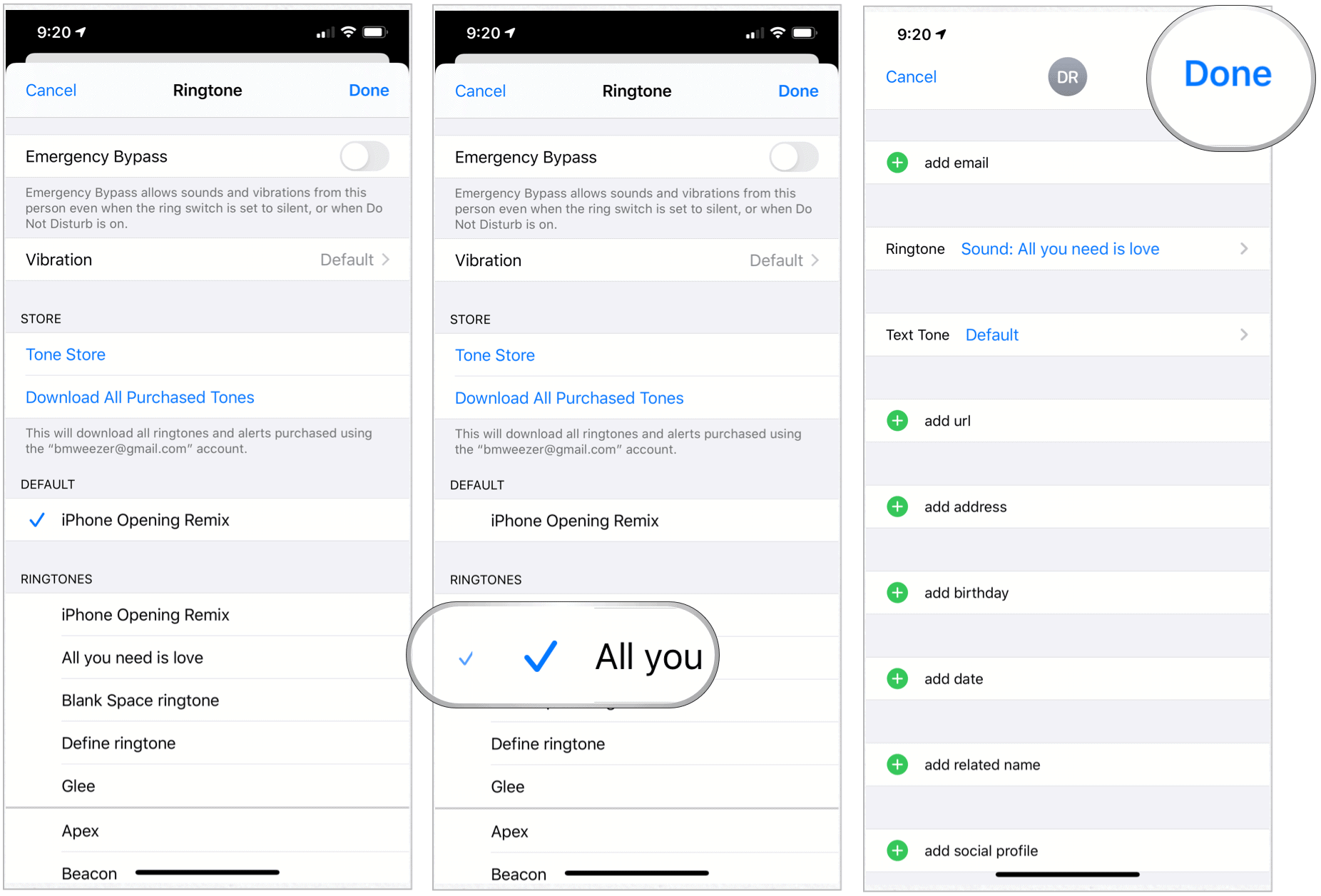
Erstellen von Klingeltönen auf Ihrem Mac
So erstellen Sie einen neuen Klingelton mit der Musik-App auf Ihrem macOS Catalina-Gerät:
- Klicken Sie auf die Musik-App im Mac-Dock.
- Suchen Sie nach dem Lied, das Sie für Ihren Klingelton verwenden möchten. Sie können Alben, Interpreten, Genres, Wiedergabelisten und Titel durchsuchen. Sie können nur heruntergeladene iTunes-Musik verwenden. Aufgrund des Urheberrechts können Sie keine Apple Music-Songs verwenden.
- Klicken Sie mit der rechten Maustaste auf das heruntergeladene Lied.
- Wählen Sie Get Info.
- Wählen Sie Optionen.
- Aktivieren Sie die Kontrollkästchen für Start- und Stoppzeit und wählen Sie dann die Start- und Stopppunkte für Ihren Klingelton aus. Diese sollten 30 Sekunden nicht überschreiten. Hören Sie sich das Lied an, um den Teil des Songs zu finden, der Ihnen am besten gefällt.
- Klicken Sie auf OK.
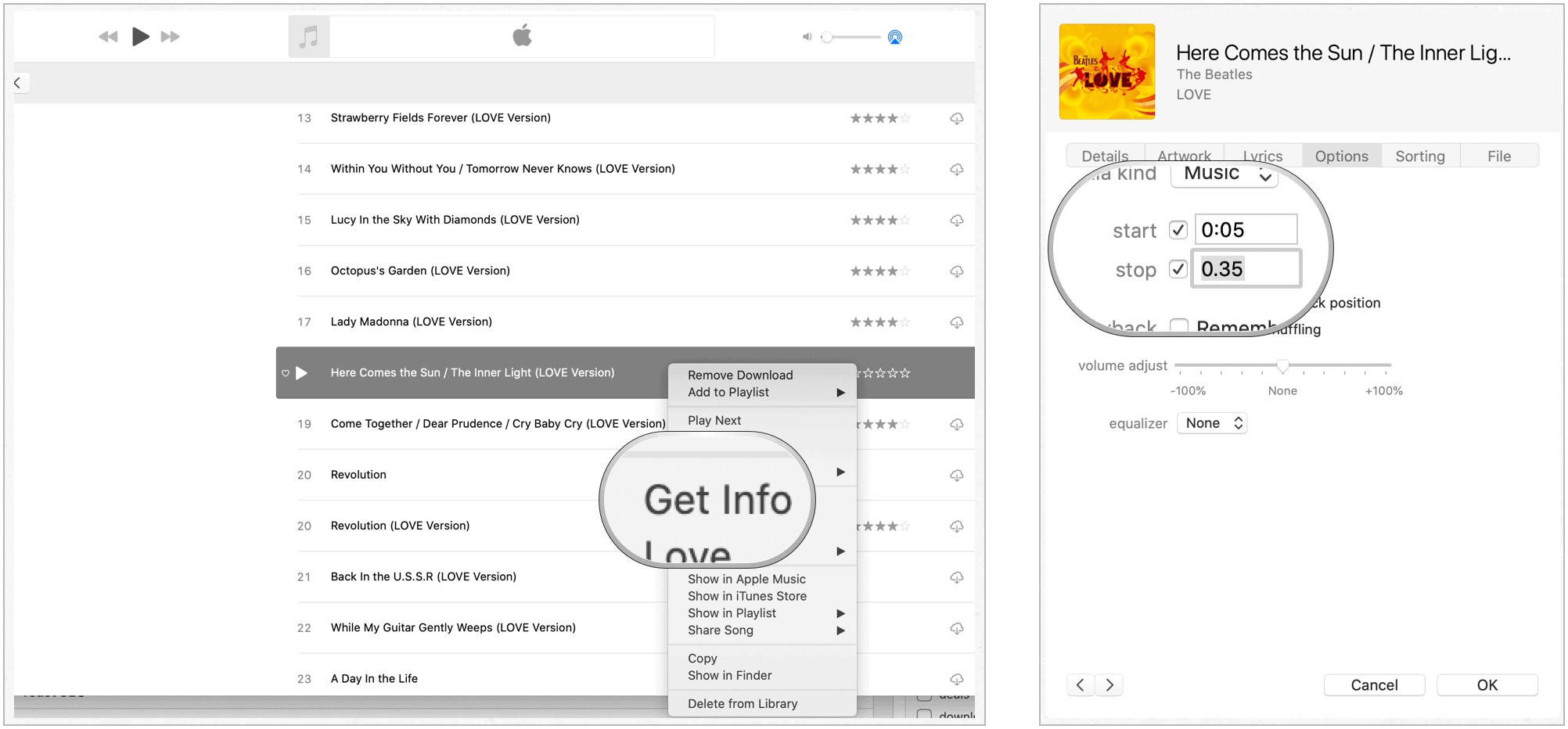
Weiter:
- Markieren Sie das gerade geänderte Lied in der Musik-App.
- Klicken Sie in der Mac-Symbolleiste auf Datei.
- Wählen Sie Konvertieren > AAC-Version erstellen.
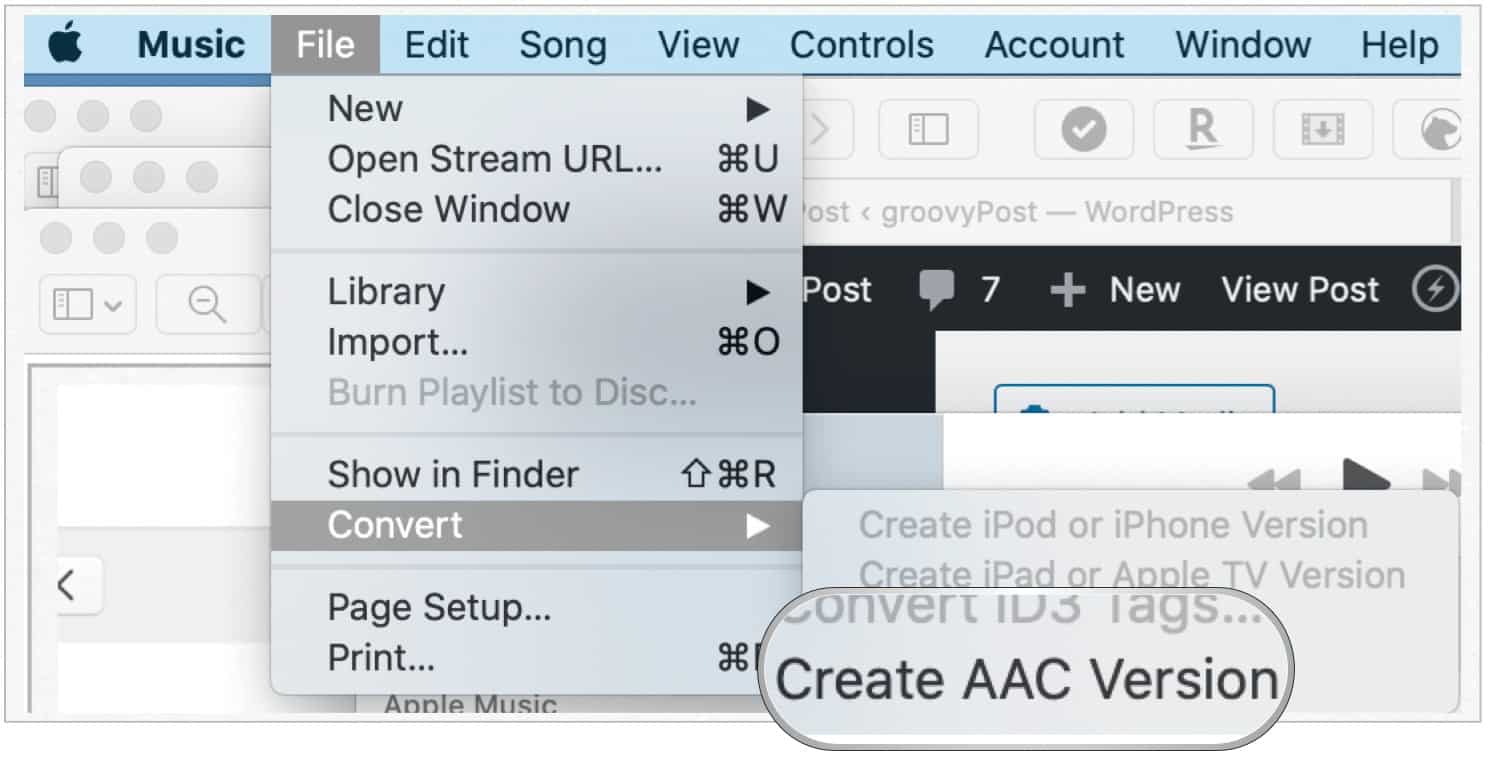
Von hier:
- Gehen Sie in der Originaldatei zurück und entfernen Sie die Start- und Stoppzeit.
- Ziehen Sie die neu erstellte AAC-Version des Songs auf den Desktop.
- Klicken Sie mit der rechten Maustaste auf die AAC-Datei, die sich auf Ihrem Desktop befindet, und klicken Sie dann auf Umbenennen. Der Rekord hat derzeit eine .m4a-Erweiterung, die geändert werden muss .m4r.
- Ändern Sie den Namen der Datei zu reflektieren .m4r Erweiterung.
- Bestätigen Sie die Änderung im Popup-Fenster.
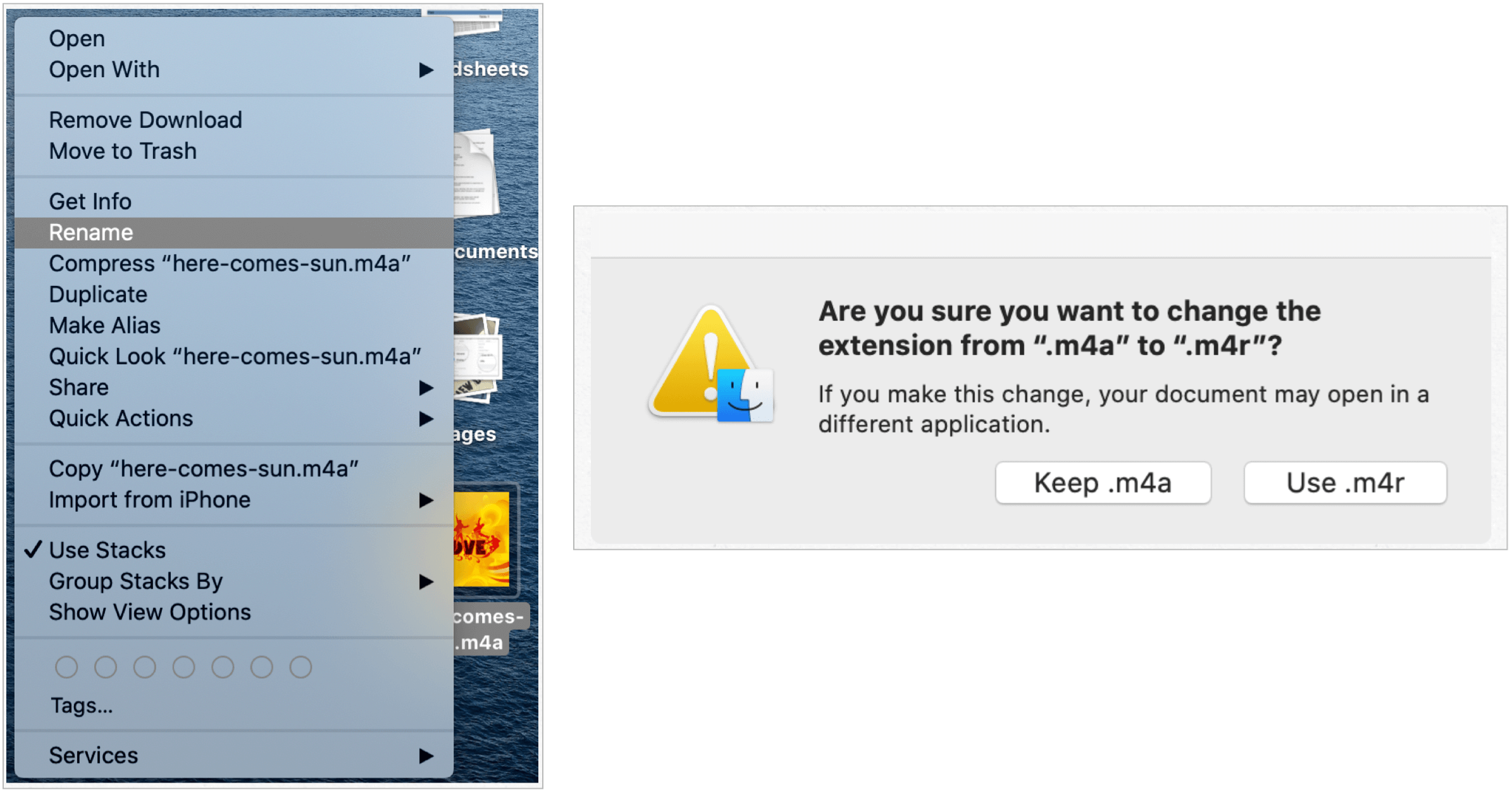
Speichern auf Ihrem iPhone
Der letzte Schritt besteht darin, den neu erstellten Klingelton y0ur an Ihr iPhone zu senden. Um dies zu tun:
- Verwenden Sie ein Kabel, um Ihr iPhone mit Ihrem Mac zu verbinden. Wenn Sie dies zum ersten Mal tun, werden Sie aufgefordert, der Verbindung zu vertrauen. Tun.
- Klicken Sie auf Finder auf Ihrem Mac.
- Wählen Sie Ihr Telefon unter Standorte.
- Ziehen Sie die Klingeltondatei in das Synchronisierungsfenster Ihres iPhones.
Ihre Datei sollte jetzt als Klingeltonoption auf Ihrem Telefon verfügbar sein. Sie müssen Ihr iPhone nicht mit Ihrem Mac synchronisieren, damit dies geschieht.
Verwenden Sie Ihren neuen Klingelton
- Wählen Sie die Einstellungen-App auf Ihrem iPhone.
- Tippen Sie auf Sounds & Haptik.
- Wählen Sie Klingelton.
- Wählen Sie unter Klingeltöne Ihren neu erstellten Song als Standardklingelton aus.
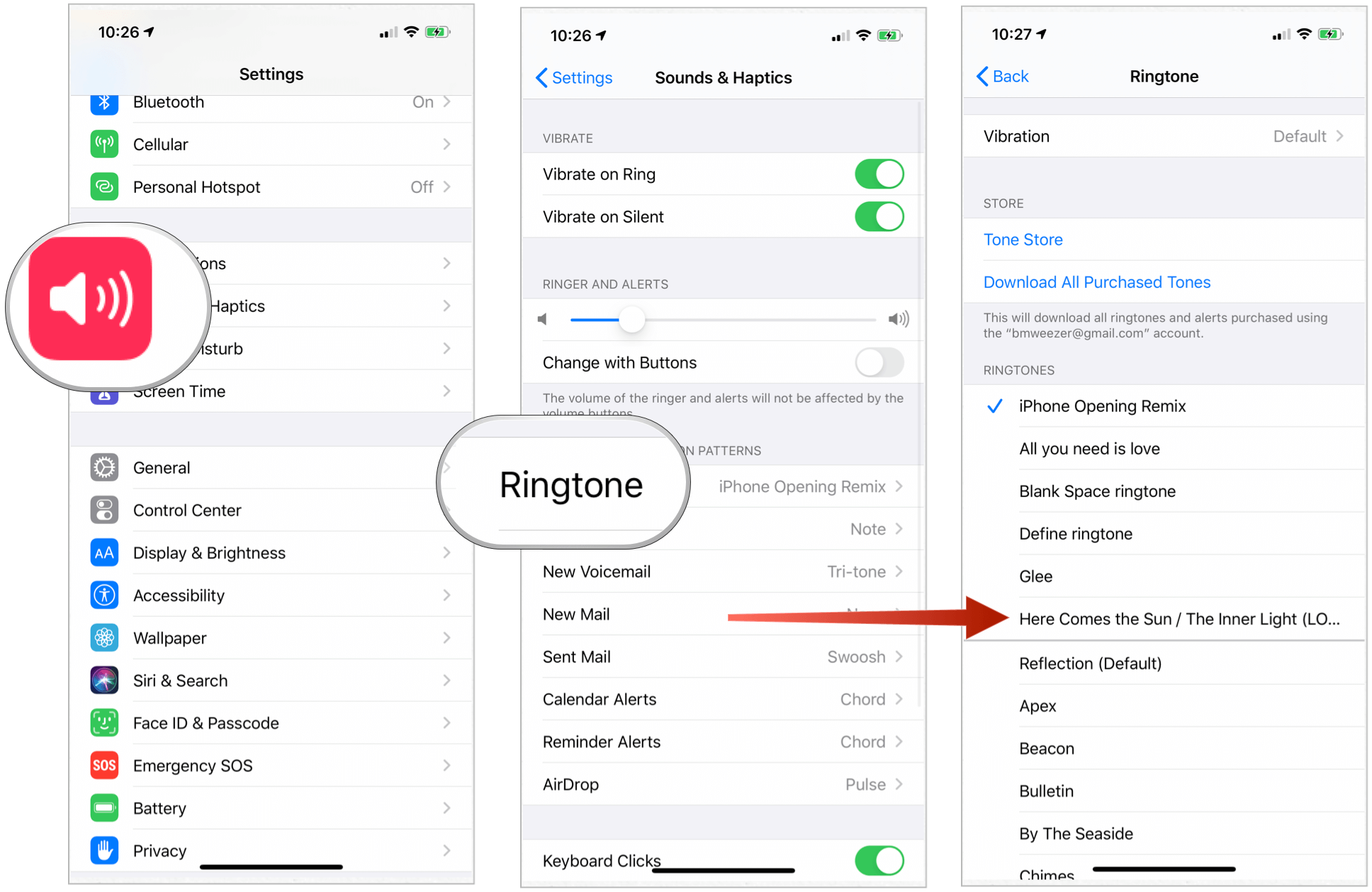
So weisen Sie den Klingelton nur einzelnen Anrufen zu:
- Wählen Sie die Kontakte-App auf dem iPhone-Startbildschirm.
- Wählen Sie Ihren Kontakt aus.
- Tippen Sie oben rechts auf Bearbeiten.
- Wählen Sie Klingelton.
- Wählen Sie Ihren benutzerdefinierten Klingelton.
- Tippen Sie auf Fertig.
- Wählen Sie erneut Fertig.
- Wiederholen Sie die Schritte 1 bis 7, um den Klingelton anderen Personen in Ihrer Kontaktliste zuzuweisen.
Erstellen von Klingeltönen auf Ihrem Windows 10-Computer
Sie können auch Klingeltöne auf Ihrem Windows 10-Computer erstellen. Die Schritte dazu sind den oben für Mac-Benutzer erläuterten sehr ähnlich. Da Windows jedoch immer noch eine iTunes-App verwendet, ist dies die App zum Erstellen neuer Klingeltöne. Es gilt jedoch die gleiche Grundregel. Sie können nur heruntergeladene iTunes-Musik verwenden. Aufgrund des Urheberrechts können Sie keine Apple Music-Songs verwenden.
- Klicken Sie auf die iTunes-App auf Ihrem Computer.
- Finden Sie das Lied für Ihren Klingelton.
- Klicken Sie mit der rechten Maustaste auf diesen Song und wählen Sie Song Info.
- Wählen Sie Optionen.
- Aktivieren Sie die Kontrollkästchen für Start- und Stoppzeit und wählen Sie dann die Start- und Stopppunkte für Ihren Klingelton aus. Diese sollten 30 Sekunden nicht überschreiten. Hören Sie sich das Lied an, um den Teil des Songs zu finden, der Ihnen am besten gefällt.
- Klicken Sie auf OK.
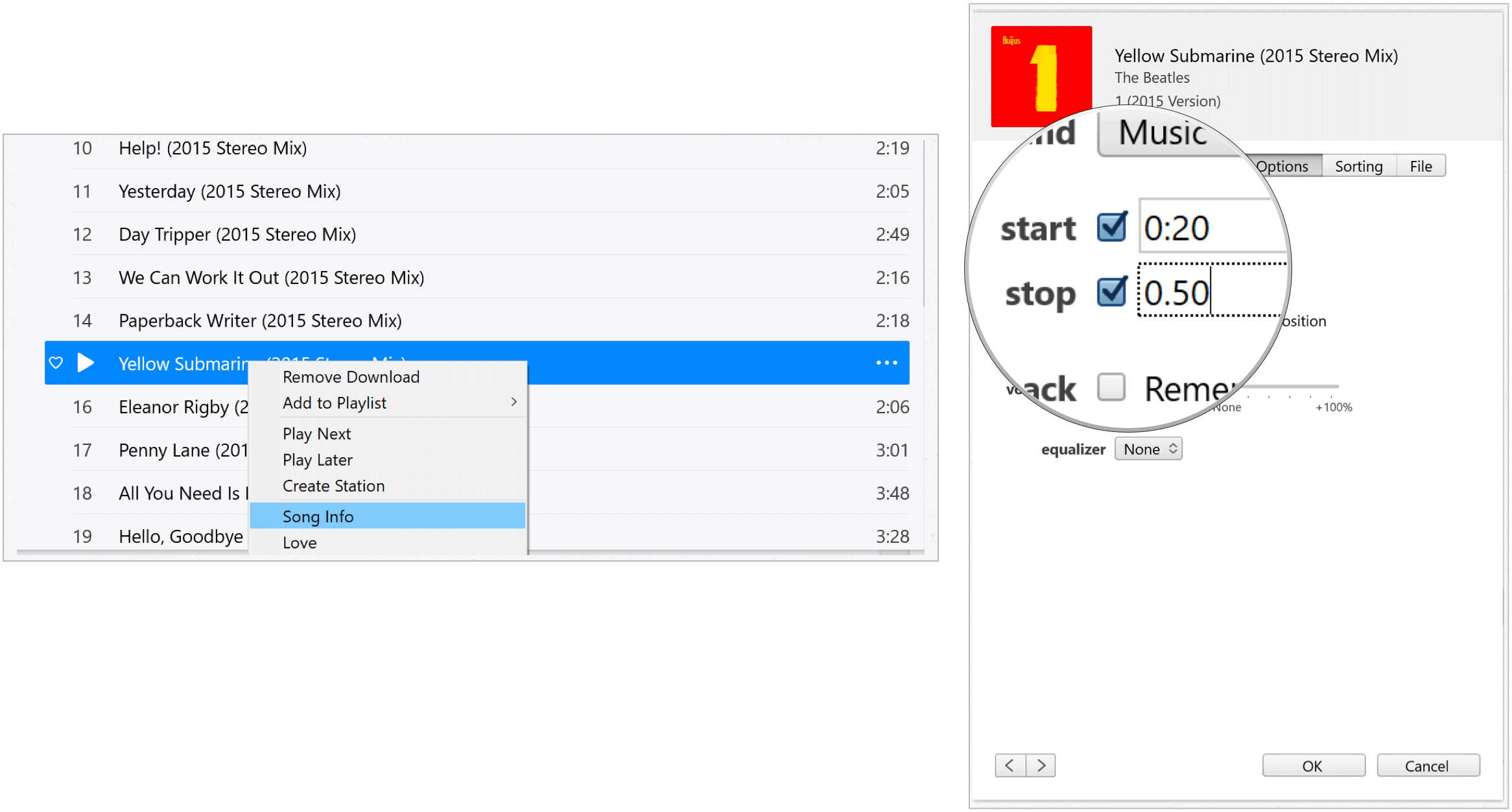
Weiter:
- Markieren Sie den gerade geänderten Titel in der iTunes App.
- Klicken Sie auf Datei in der Symbolleiste.
- Wählen Sie Konvertieren > AAC-Version erstellen.
- Gehen Sie in der Originaldatei zurück und entfernen Sie die Start- und Stoppzeit.
- Ziehen Sie die neu erstellte AAC-Version des Songs auf den Desktop.
- Klicken Sie mit der rechten Maustaste auf die AAC-Datei, die sich auf Ihrem Desktop befindet, und klicken Sie dann auf Umbenennen. Der Rekord hat derzeit eine .m4a-Erweiterung, die geändert werden muss .m4r. Stellen Sie sicher, dass Sie Dateierweiterungen in Windows sehen können.
- Ändern Sie den Namen der Datei zu reflektieren .m4r Erweiterung.
- Bestätigen Sie die Änderung im Popup-Fenster.
- Doppelklicken Sie auf die Datei und öffnen Sie sie mit iTunes. Ohne diesen Schritt weiß Windows nicht, dass dies ein Klingelton ist.
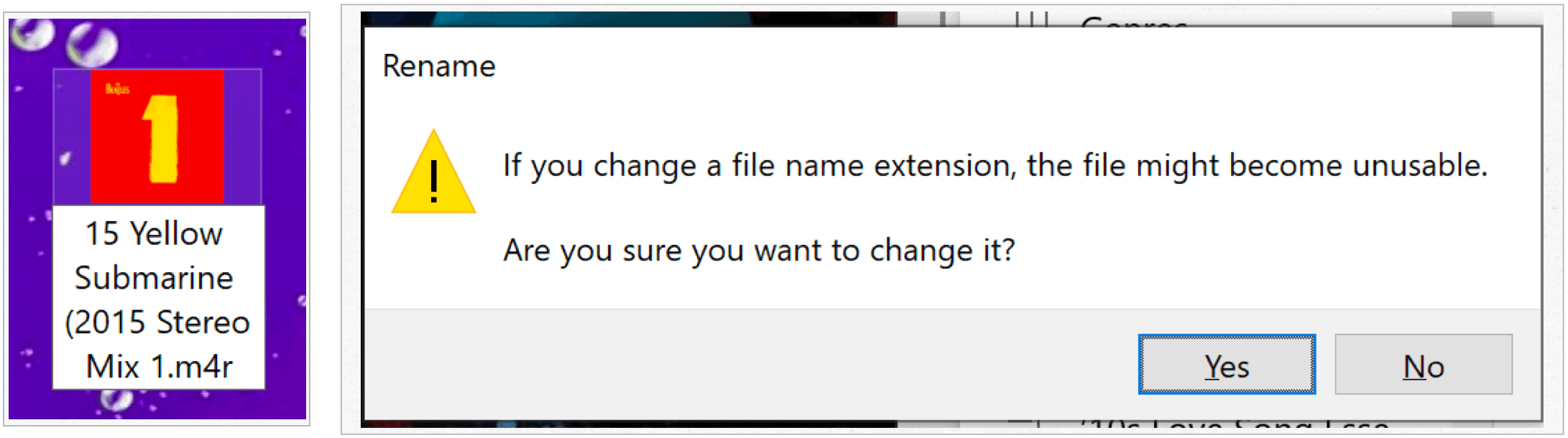
Speichern auf Ihrem iPhone
Der letzte Schritt besteht darin, den neu erstellten Klingelton y0ur an Ihr iPhone zu senden. Um dies zu tun:
- Verwenden Sie ein Kabel, um Ihr iPhone mit Ihrem Windows-Computer zu verbinden. Wenn Sie dies zum ersten Mal tun, werden Sie aufgefordert, der Verbindung zu vertrauen. Tun.
- Klicken Sie mit der rechten Maustaste auf den Klingelton auf Ihrem Desktop und wählen Sie Kopieren.
- Klicken Sie auf das iPhone-Symbol in iTunes, klicken Sie auf Töne auf der linken Seite des Bildschirms.
- Gehen Sie in der iTunes-Symbolleiste zu Bearbeiten-Einfügen.
Ihre Datei sollte jetzt als Klingeltonoption auf Ihrem Telefon verfügbar sein. Sie müssen Ihr iPhone nicht mit Ihrem Computer synchronisieren, damit dies geschieht.
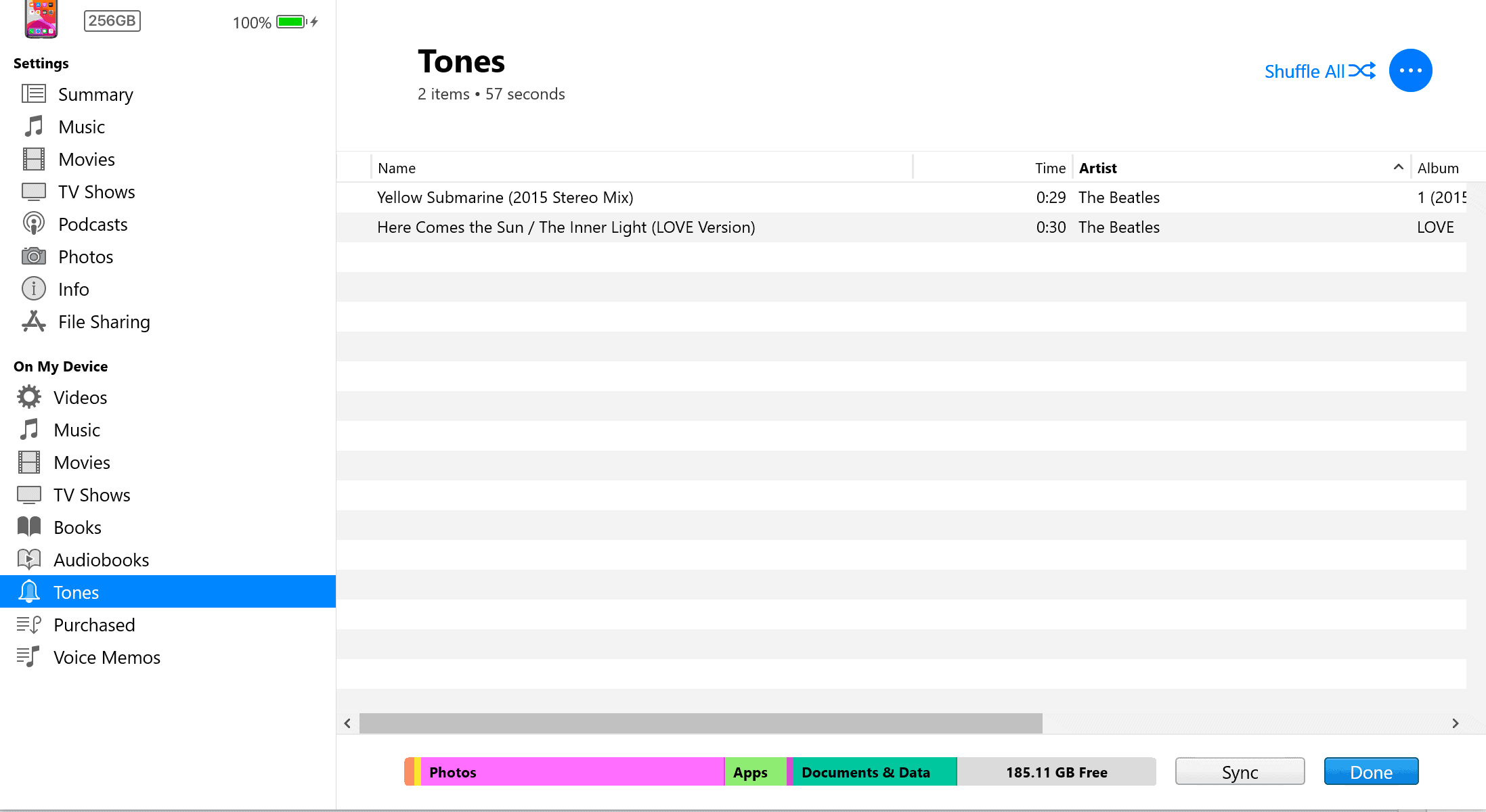
Verwenden Sie Ihren neuen Klingelton
- Wählen Sie die Einstellungen-App auf Ihrem iPhone.
- Tippen Sie auf Sounds & Haptik.
- Wählen Sie Klingelton.
- Wählen Sie unter Klingeltöne Ihren neu erstellten Song als Standardklingelton aus.
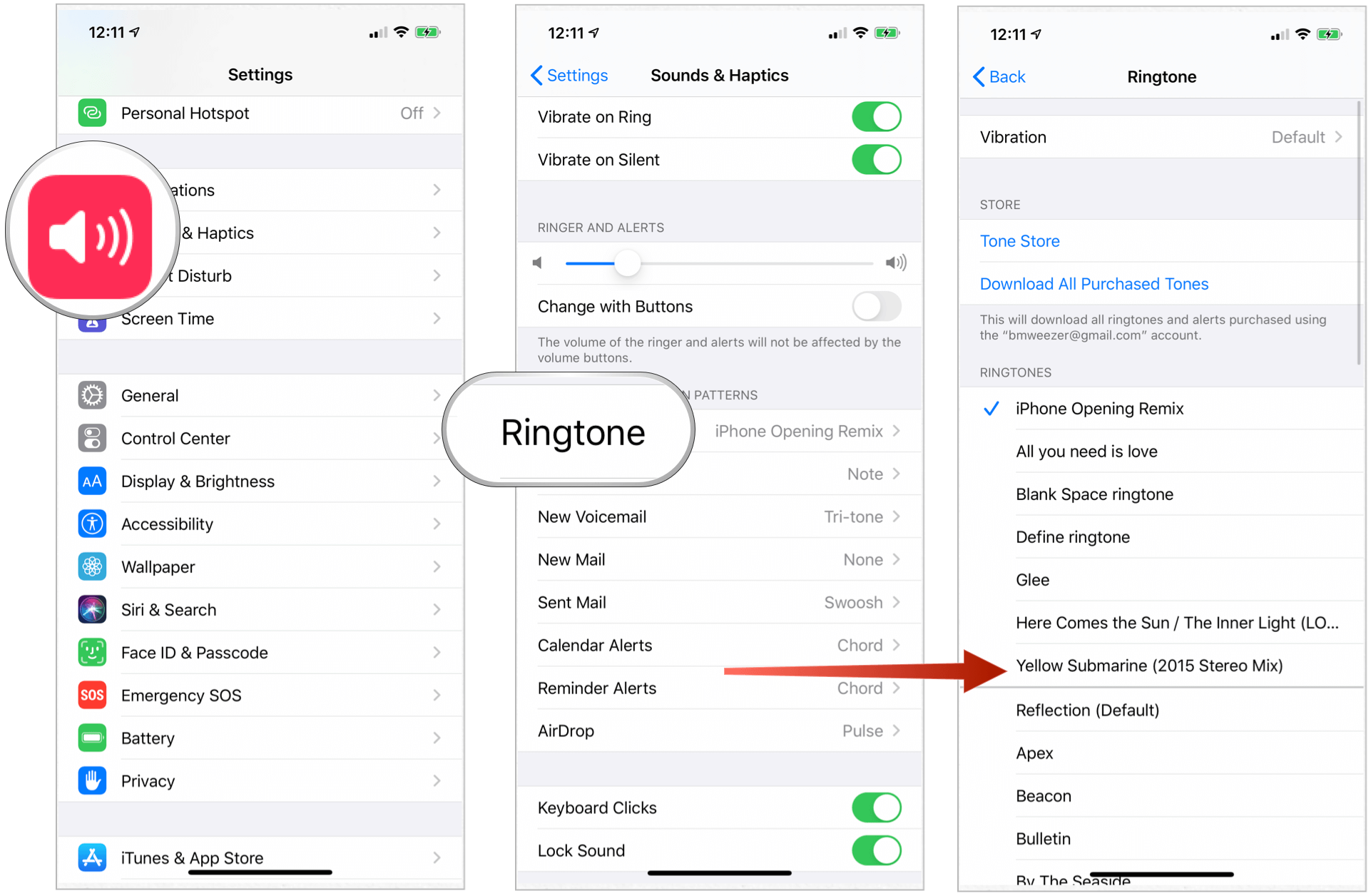
So weisen Sie den Klingelton nur einzelnen Anrufen zu:
- Wählen Sie die Kontakte-App auf dem iPhone-Startbildschirm.
- Wählen Sie Ihren Kontakt aus.
- Tippen Sie oben rechts auf Bearbeiten.
- Wählen Sie Klingelton.
- Wählen Sie Ihren benutzerdefinierten Klingelton.
- Tippen Sie auf Fertig.
- Wählen Sie erneut Fertig.
- Wiederholen Sie die Schritte 1 bis 7, um den Klingelton anderen Personen in Ihrer Kontaktliste zuzuweisen.
Zusammenfassung
Wie Sie sehen, können Sie am einfachsten benutzerdefinierte Klingeltöne für Ihr iPhone erstellen, indem Sie GarageBand auf Ihrem Gerät verwenden. Sie können auch Ihren Mac oder Windows verwenden, indem Sie einige zusätzliche Schritte ausführen.
Leave a Reply